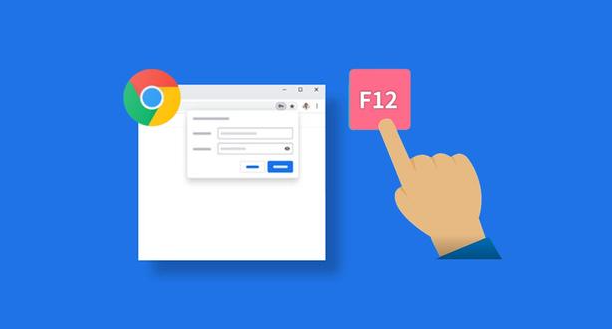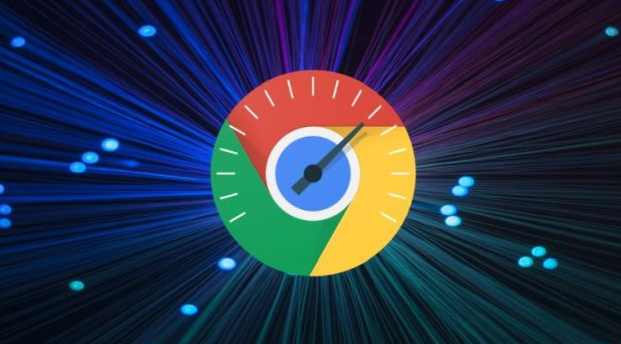详情介绍

在浏览网页时,页面加载中的卡顿现象常常令人困扰。不过,通过一些简单的设置调整,在 Chrome 浏览器中就能有效减少这种情况。以下是具体的方法。
首先,要清理浏览器缓存。Chrome 浏览器在长时间使用后会积累大量的缓存文件,这些文件可能会拖慢浏览器的运行速度。点击浏览器右上角的三个点,选择“更多工具”-“清除浏览数据”,在弹出的窗口中,勾选“缓存的图片和文件”以及“Cookie 及其他网站数据”等选项,然后点击“清除数据”。这样可以释放磁盘空间,让浏览器在加载页面时更加流畅。
其次,管理浏览器扩展程序。过多的扩展程序会在后台占用系统资源,导致页面加载缓慢甚至卡顿。同样点击浏览器右上角的三个点,选择“更多工具”-“扩展程序”,在这里可以查看已安装的扩展程序。对于不常用或者不必要的扩展,点击“禁用”或“删除”按钮,只保留真正需要的扩展,以减轻浏览器的负担。
再者,优化浏览器的硬件加速设置。如果电脑的显卡支持硬件加速,开启此功能可以提高页面的渲染速度。点击浏览器右上角的三个点,选择“设置”,在设置页面中向下滚动,找到“高级”部分,点击“系统”,确保“使用硬件加速模式(如果可用)”选项处于勾选状态。但如果发现开启后浏览器出现异常,也可以取消勾选该选项。
另外,关闭不必要的标签页也能改善卡顿情况。同时打开多个标签页会使浏览器消耗更多的内存资源,从而导致页面加载缓慢。养成定期关闭不需要的标签页的习惯,或者可以使用一些标签页管理扩展,方便地整理和关闭闲置的标签。
最后,更新 Chrome 浏览器到最新版本。开发者会不断修复已知的性能问题和漏洞,并优化浏览器的性能。点击浏览器右上角的三个点,选择“帮助”-“关于 Google Chrome”,如果有可用的更新,浏览器会自动下载并安装。
通过以上这些方法,能够在一定程度上减少 Chrome 浏览器页面加载中的卡顿现象,让用户获得更流畅的浏览体验。无论是清理缓存、管理扩展程序,还是优化硬件加速设置等操作,都简单易行,用户可以轻松按照步骤进行设置,从而提升浏览器的使用效率,畅享网络世界。